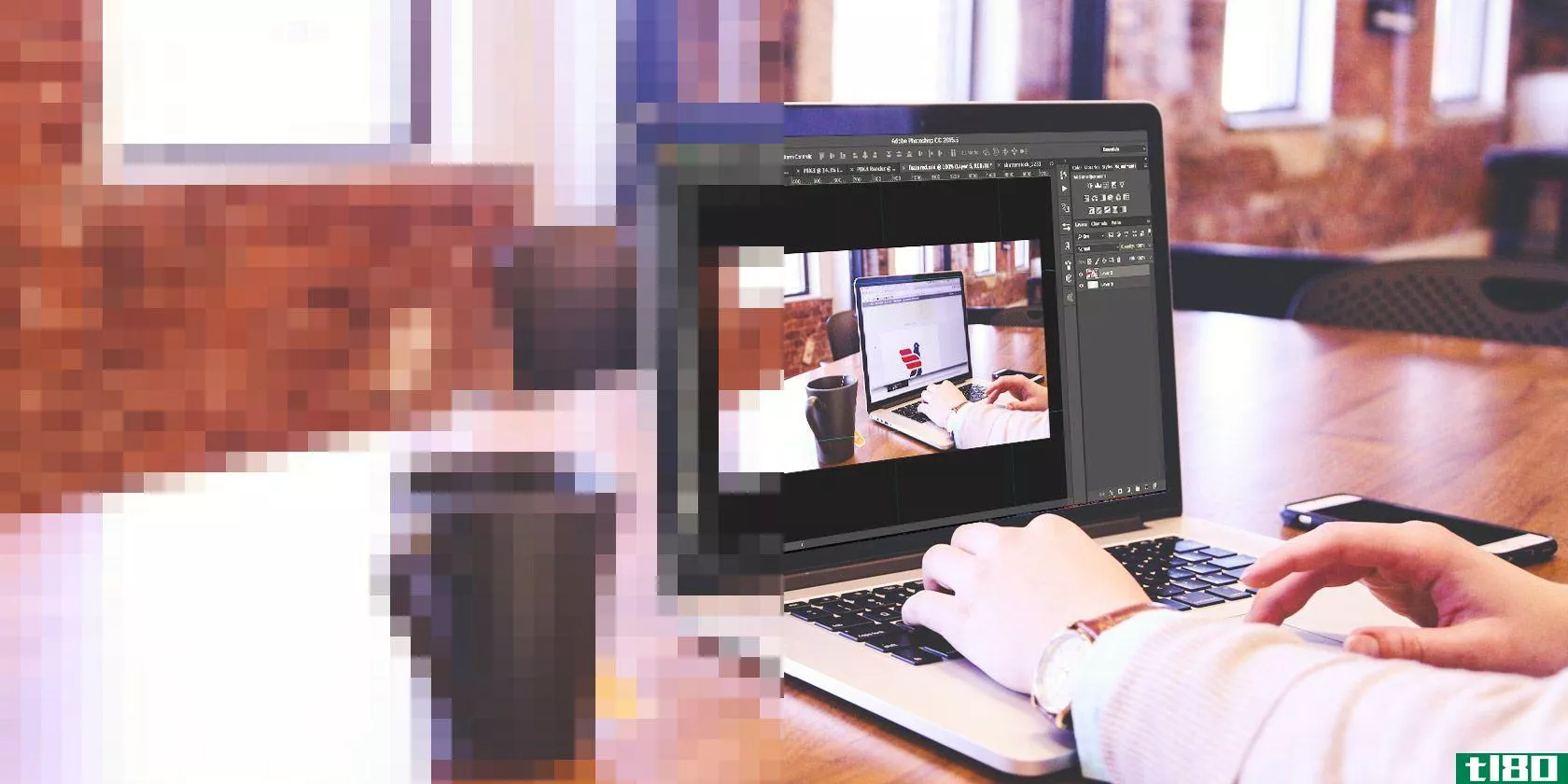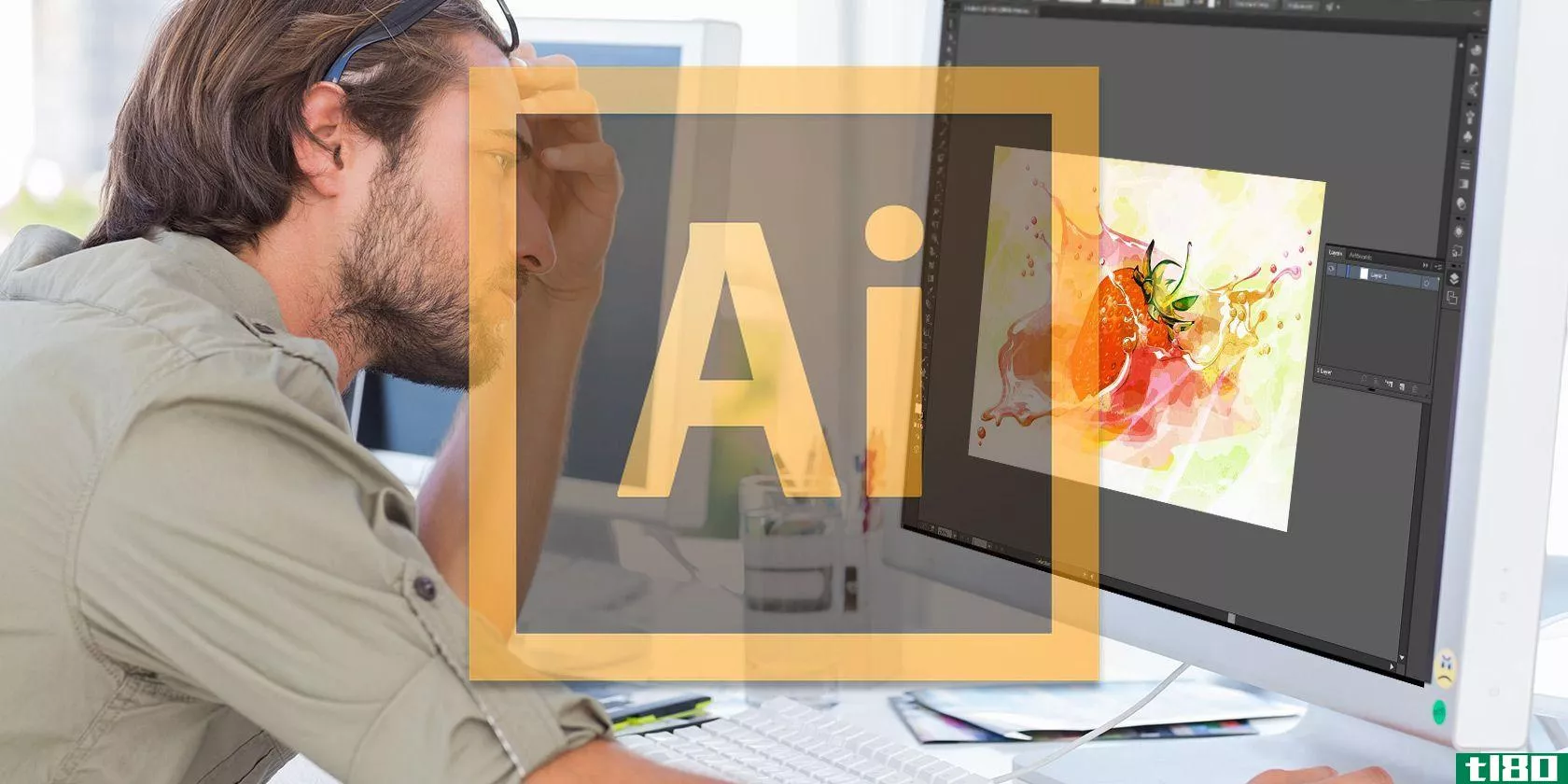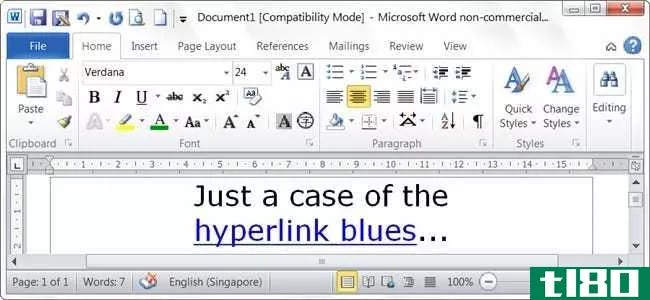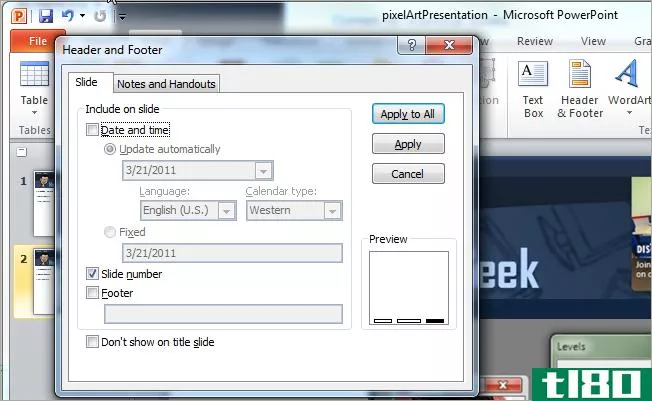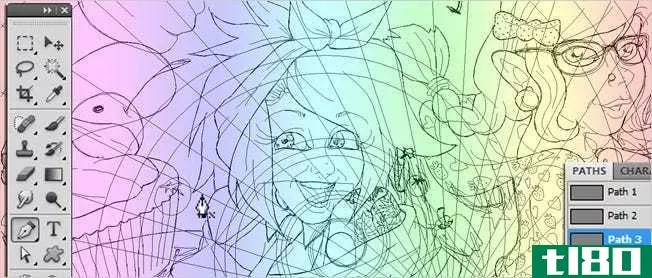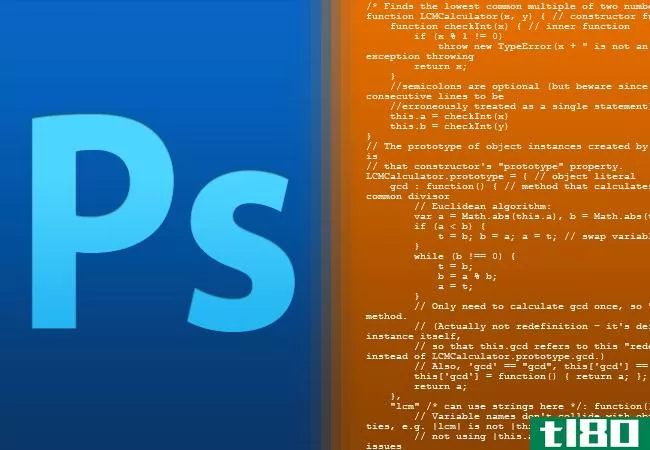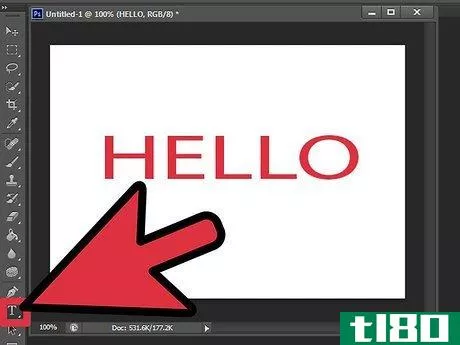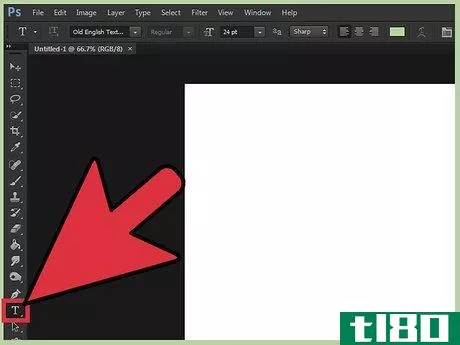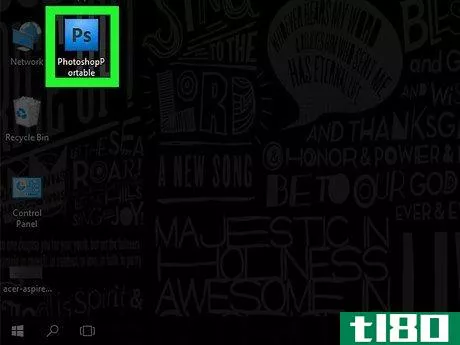如何在Photoshop中为jpeg添加超链接(add a hyperlink to a jpeg in photoshop)
第1部分第2部分:创建超链接(s)。
- 1 在Photoshop中打开你的JPEG。你可以把图像直接拖到Photoshop中,或者直接在电脑上右击图像,选择 "打开",然后选择Adobe Photoshop。
- 2添加你想变成超链接的图像或文本层。你可以在你的JPEG图像上的任何地方创建超链接,所以添加文本、图标、按钮或其他任何你希望观众点击的东西。
- 3点击工具栏上的 "切片工具"。切片工具的图标看起来像一把Xacto刀,但在默认情况下你可能不会在工具栏上看到它。它与裁剪工具共享同一个工具栏图标,后者看起来像一个有两条过度延伸的线的正方形。要打开切片工具,点击并按住裁剪工具,直到你看到一个子菜单,然后点击菜单上的切片工具。
- 4.选择你想要超链接的位置。例如,如果你想在你的公司名称上添加一个超链接,在你的公司名称周围点击并拖动鼠标来选择它。如果你想在同一张大图片上创建多个超链接,只需在完成第一个区域后继续选择下一个区域。你可以为图片的多个区域设置相同(或不同)的URL。
- 5右键单击切片区域,选择编辑切片选项。这将打开所选片断的编辑选项。
- 6 命名你的切片。一旦你把图像转换成切片,这个名字就会应用到这个切片上。
- 7输入URL和其他细节。当浏览者点击选定的区域时,他们将被传送到你在 "URL "字段中输入的URL。这可以是一个完整的URL(例如,https://www.wikiHow.com)或一个相对的URL(例如,/index.html)。如果你想让URL在一个新的浏览器窗口中打开,在 "目标 "字段中输入_blank。为了使视力受损的访问者能够访问链接,在Alt Tag字段中添加一些描述链接的文字。
- 8单击 "确定",对其他切片重复操作。如果你想在图像的其他部分创建超链接,只需右击下一个切片,选择编辑切片选项,并输入你的偏好。
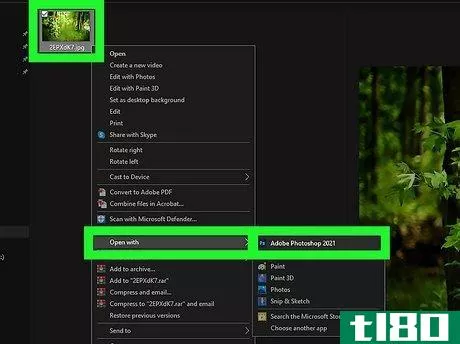
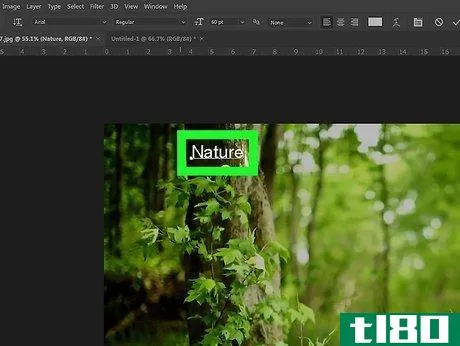
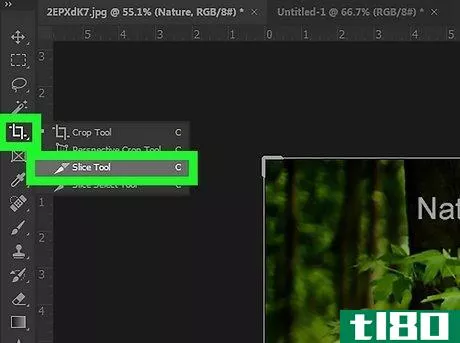
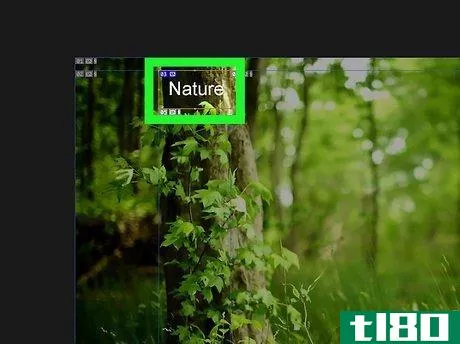
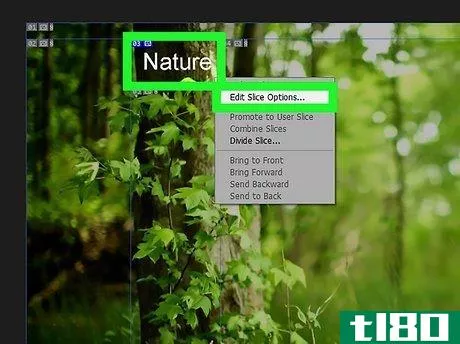
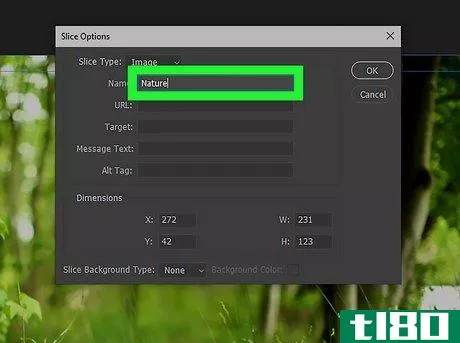
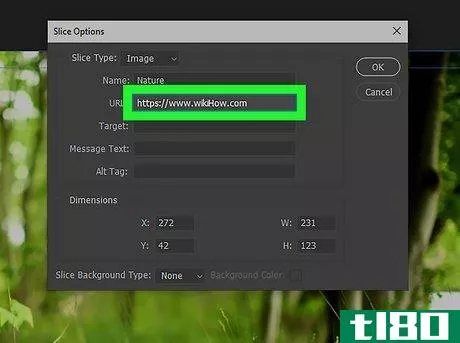
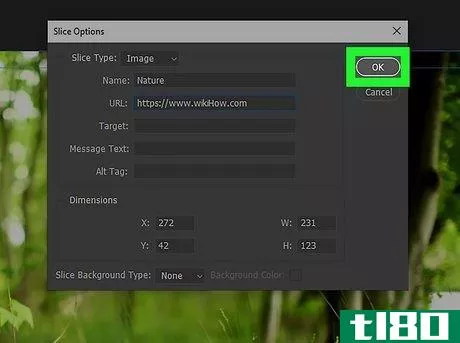
第二部分第二部分:保存图像和代码
- 1点击文件菜单,选择导出。这就展开了导出图像的一些选项。
- 2选择为网络保存(传统)。这将打开 "为网络保存 "面板。
- 3选择JPEG作为图像类型。默认类型是GIF,你已经在右上角的菜单中看到。把它改为JPEG,以保持你的图像格式不变。
- 4点击保存...按钮。它在窗口的底部。这将打开 "优化保存 "窗口。
- 5选择HTML和图像作为格式。当你保存你的超链接图像时,你实际上将保存多个文件:一个包含你的超链接代码的HTML文件,和一个名为 "图像 "的子文件夹。images "文件夹将包含你的原始照片,它现在被切成了多个文件。别担心,Photoshop生成的HTML代码知道将图像重新连接起来,这样就不会有人注意到它被分成了多个部分。
- 6选择一个保存位置。如果你想的话,你可以把文件保存到一个现有的文件夹中--只要记住你实际上是在保存一个HTML文件和一个图片子文件夹--它们需要呆在一起。创建一个名为 "超链接照片 "或类似的新文件夹可能更容易,这样你就不会意外地将任何文件移开。
- 7 给HTML文件命名,然后点击保存。默认情况下,HTML文件将与原始JPEG文件的名称相同。如果你愿意,你可以改变它。
- 8双击HTML文件,查看你的超链接图片。这是你刚刚命名的以".html "结尾的文件。双击该文件将在你的默认网络浏览器(如Chrome或Safari)中打开它。正如你所看到的,你现在可以点击你在图像上创建的超链接。如果你在一个文本编辑器(如记事本或TextEdit)中打开.html,你会看到Photoshop创建了一个包含你图像各部分的表格。
- 9将超链接的图片添加到你自己的网站上。你可以复制<!--Save for Web Slices> <!-End Save for Web Slices-->标签之间的所有代码,并将其添加到任何其他HTML文件中。只要确保将 "图像 "文件夹也复制到与其他HTML文件相同的目录中,这样图像就可以看到。
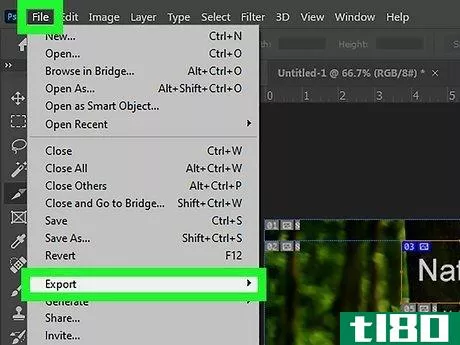
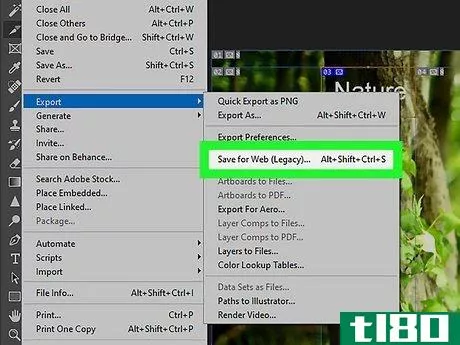
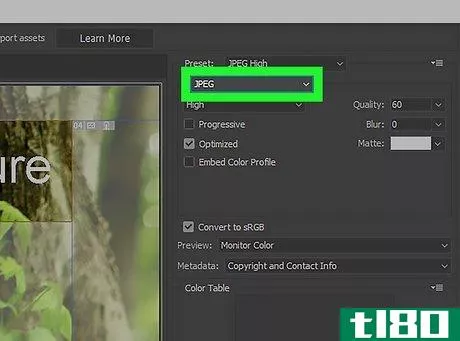
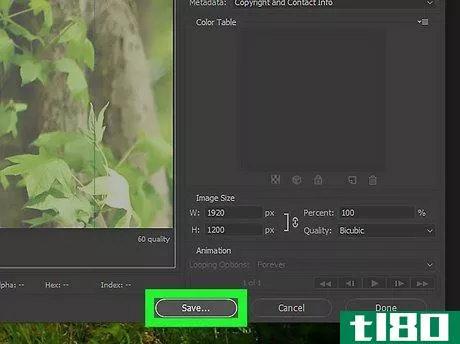
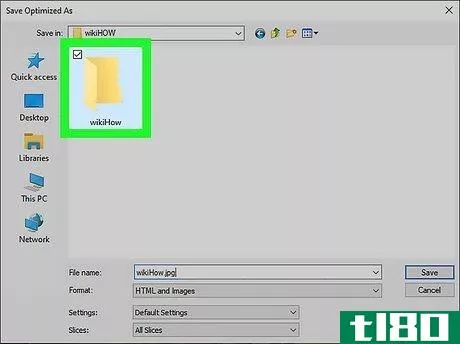
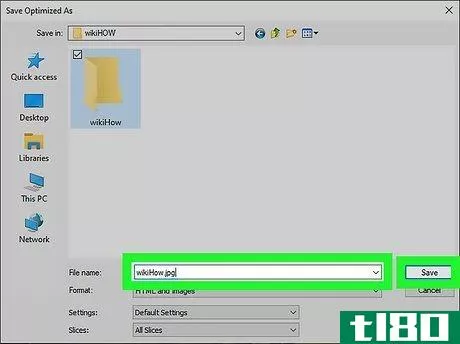
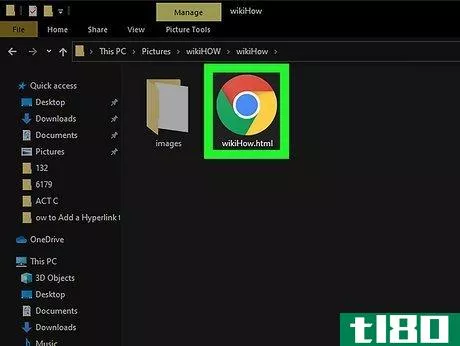
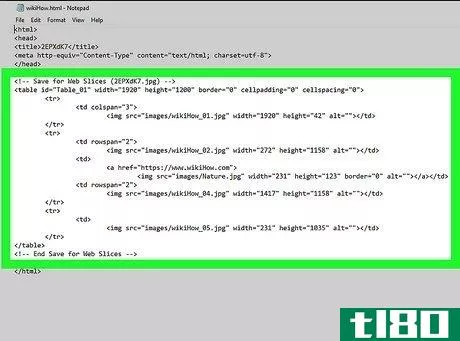
- 发表于 2022-03-02 13:08
- 阅读 ( 144 )
- 分类:IT
你可能感兴趣的文章
android版adobe photoshop的8个免费替代品
... 虽然Android上的Photoshop以Adobe-Photoshop-Express和Adobe-Photoshop-Mix的形式提供,但这两款应用都没有桌面版强大。谢天谢地,googleplay商店里有很多免费的Photoshop替代品。 ...
- 发布于 2021-03-16 01:35
- 阅读 ( 243 )
介绍了如何在photoshop中保存高质量的图像
使用Photoshop的用户界面有点像在洞穴般的人行道上漫步。有这么多的曲折,你不知道从哪里开始,或你走向何方。也就是说,直到一个项目需要一个特定的能力。 ...
- 发布于 2021-03-17 01:54
- 阅读 ( 211 )
如何在adobeillustrator或photoshop中添加超链接
在Adobe Photoshop或Illustrator中添加超链接并不像选择文本或右键单击图像并找到易于使用的选项那样简单。这并不意味着两个程序都没有可用的方法来添加到文本、图像和对象的链接。 ...
- 发布于 2021-03-23 18:29
- 阅读 ( 313 )
如何使用photoshop和lightroom的“超分辨率”功能
Adobe一直在为Photoshop和Photoshop Lightroom添加机器学习和人工智能功能。2021年3月,Adobe增加了“超级分辨率”(Super Resolution)——一种增强低分辨率文件中缺失细节的方法。下面是如何使用它。 超分辨率做什么? 超级分辨率使...
- 发布于 2021-03-31 12:36
- 阅读 ( 317 )
如何将MicrosoftWord文档中的所有超链接恢复为默认的蓝色样式?
...nted to do). I did not realize until it was too late that the document had hyperlinks in it (several pages in, in a very long document). Now I am unable to tell where the hyperlinks are, although I know they are still working. Since there are so many hyperlinks, how can I return all of them to their...
- 发布于 2021-04-10 03:25
- 阅读 ( 168 )
如何添加(和删除!)图像之间的水印、文本或徽标
...简单的方法。虽然这可以给你一些保护的感觉,但了解用Photoshop(或其他图形软件)删除水印有多容易是很重要的。继续阅读一篇关于如何做到这两个简单的文章! 用自动化使一项大工作更容易 当准备一大堆需要水印的文件...
- 发布于 2021-04-12 16:11
- 阅读 ( 131 )
30个伟大的photoshop技巧和技巧,帮助您的计算机图形技能
Photoshop是一个强大但复杂的图形程序,很难学习和使用。我们已经发表了许多关于使用Photoshop的技巧和窍门以及如何解决您可能遇到的恼人问题的文章。 这篇文章汇集了30个最好的技巧和窍门,我们已经记录,以帮助您获得最...
- 发布于 2021-04-12 17:13
- 阅读 ( 303 )
如何用任何图像制作经典的红色/青色3d照片
...,只是因为它是一个非常有趣的。带上你的3D眼镜,或者Photoshop或者GIMP! 虽然像青色/红色3D这样的立体效果通常是用花哨的摄影技巧来创造的,但我们今天将创建一个简单的技巧图像编辑。直接进入,看看它有多简单,一个简...
- 发布于 2021-04-12 20:53
- 阅读 ( 167 )
使用这些简单的提示,您可以更轻松地浏览powerpoint幻灯片
...道这些幻灯片是关于什么的,你可以阅读我们关于如何在Photoshop或GIMP中创建像素艺术化身的文章。 欢迎在评论部分与其他读者分享您知道的其他Powerpoint提示。
- 发布于 2021-04-13 00:57
- 阅读 ( 153 )
如何在photoshop中给黑白老照片上色
...照片增添色彩?加载一些旧图片,看看如何在这个简单的Photoshop如何快速地将颜色添加到任何黑白照片。 虽然许多纯粹主义者根本不喜欢彩色黑白照片的外观,但为黑白图像添加颜色的能力是必不可少的,因为它很简单。继续...
- 发布于 2021-04-13 02:08
- 阅读 ( 199 )